如何在 Windows 11 上的新 Outlook 應用程序中啟用深色模式

深色模式成為 Outlook 應用程序中的一項功能已有一段時間了。隨著 Windows 11 的推出,微軟推出了 Outlook 應用程序的全新設計,使其更符合整體系統的美感。
此更新為 Outlook 應用程序帶來了更加現代和簡化的外觀。然而,這也意味著用戶訪問深色模式設置的方式發生了變化。
如果您在改進的 Outlook 應用程序中難以找到外觀設置,請按照本指南中的說明進行操作。您將能夠在新的 Outlook 界面中快速輕鬆地激活深色模式。
在新的 Outlook 應用程序中啟用深色模式
首先,轉到“開始”菜單並輸入“Outlook”。然後,從搜索結果中單擊“Outlook”應用程序。
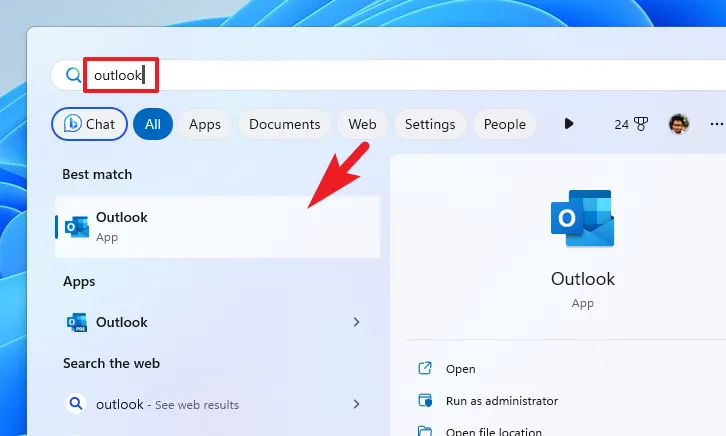
在 Outlook 窗口中,單擊工具欄上的“齒輪”圖標以繼續。這將在屏幕上打開 Outlook 設置窗口。
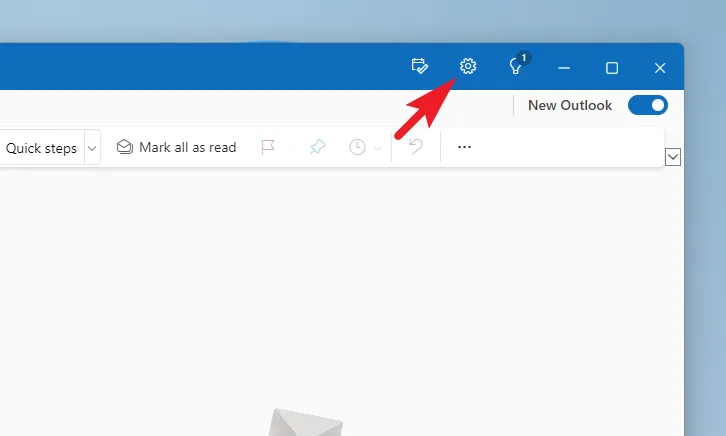
在“設置”屏幕上,單擊左側邊欄中的“常規”選項卡以繼續。
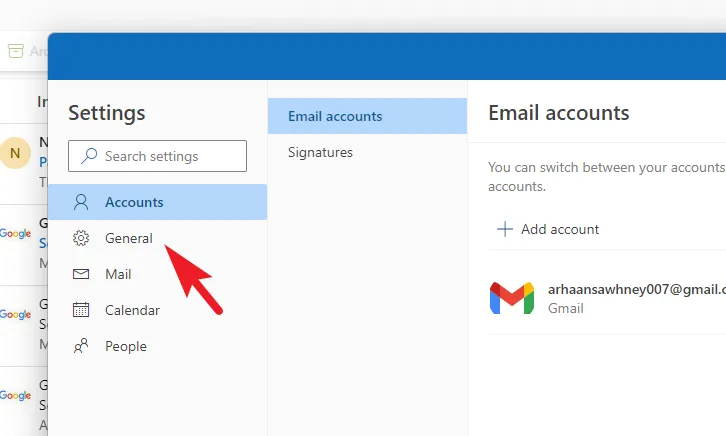
之後,選擇“外觀”選項卡並單擊“深色”選項。或者,您還可以選擇“使用系統設置”縮略圖,根據您的 Windows 11 主題進行更改。
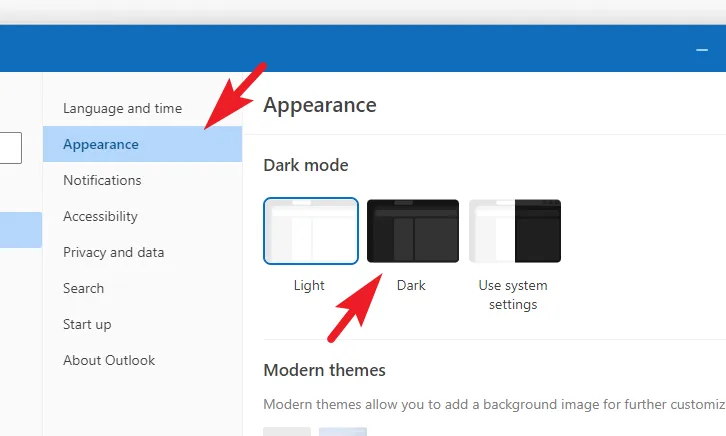
要進一步自定義它,您可以從選項網格中選擇一個主題。完成後,單擊“保存”以應用更改。
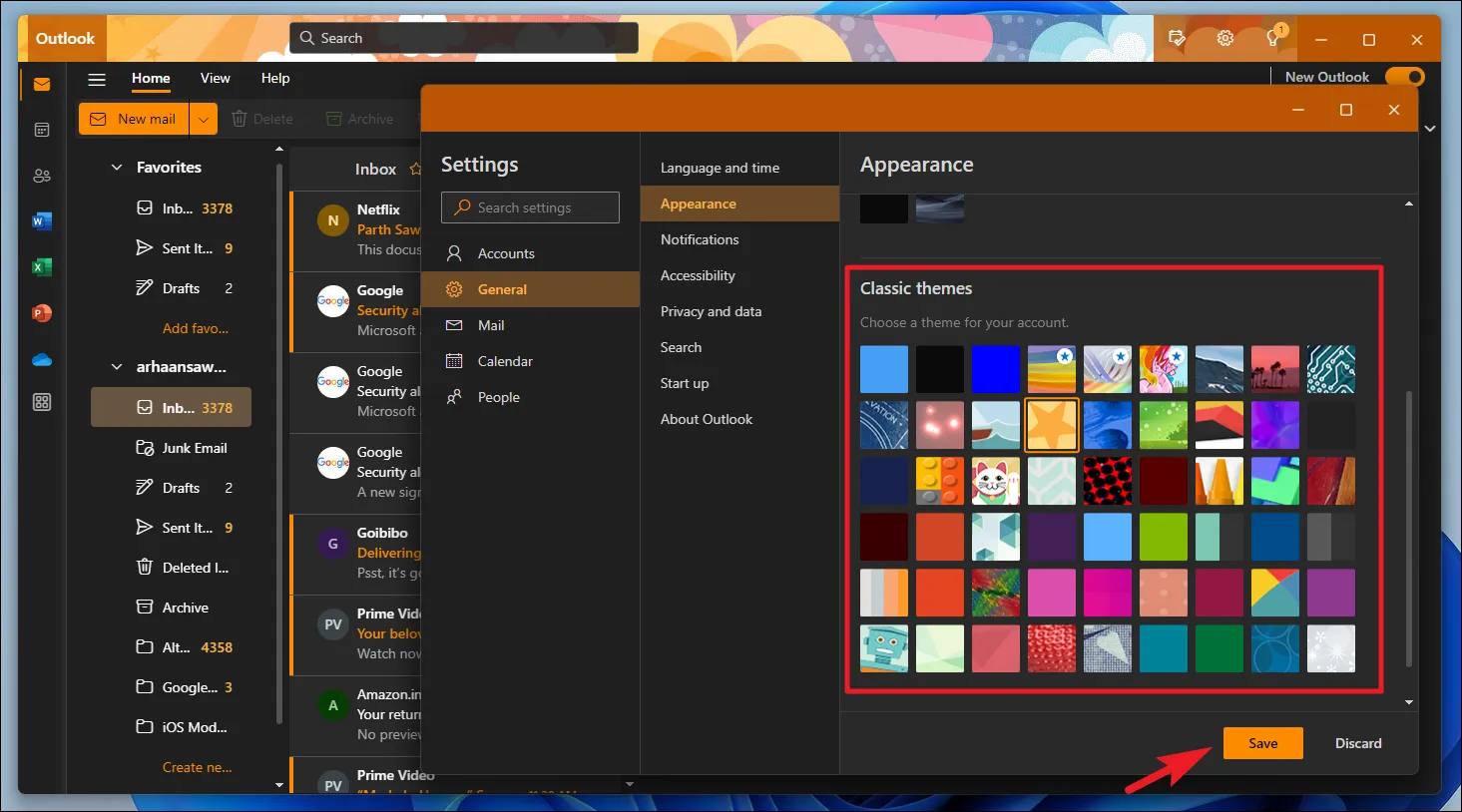
如果您在光線昏暗的環境中或通常在夜間工作,Outlook 上的深色模式可以顯著減輕眼睛疲勞。此外,您還可以將其與系統的外觀對齊以進行相應的切換。


發佈留言